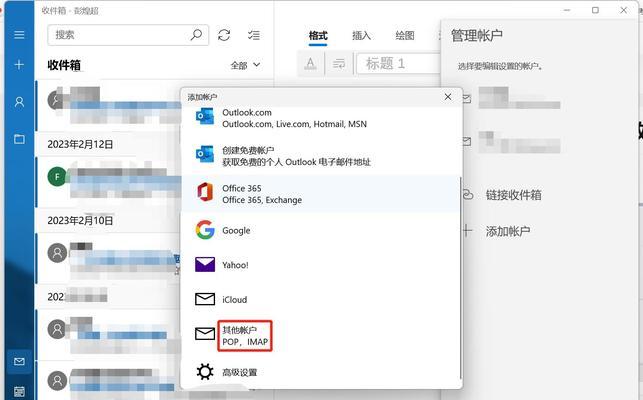随着科技的飞速发展,越来越多的用户选择使用Win10操作系统,而U盘制作成为安装系统的首选方式之一。本文将为大家详细介绍如何利用U盘制作Win10系统安装盘,以实现快速、高效地安装系统的目的。
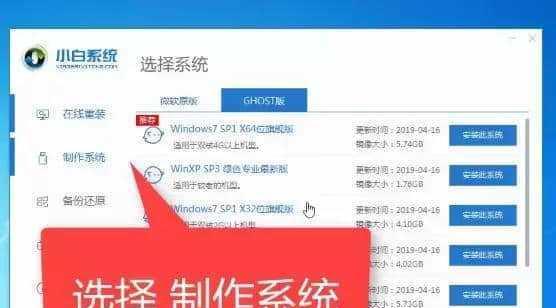
选择合适的U盘
选择一个容量足够大、速度较快的U盘,一般推荐使用8GB或以上容量的U盘,并确保U盘没有任何重要数据,因为制作过程会将其格式化。
下载Windows10镜像文件
访问官方网站或合法渠道下载Win10系统的镜像文件,确保下载到的镜像文件是与自己计算机架构匹配的版本。
下载和安装U盘制作工具
在官方网站或其他可靠渠道下载U盘制作工具,例如Rufus、WinToUSB等,并安装到电脑上。
插入U盘并打开制作工具
将准备好的U盘插入计算机USB接口,然后打开刚刚安装好的U盘制作工具。
选择镜像文件
在U盘制作工具中,选择之前下载好的Win10镜像文件,并确保选择正确的镜像版本。
选择U盘
在U盘制作工具中,选择已经插入的U盘作为目标设备。
调整分区格式
根据个人需求,可以选择调整U盘的分区格式。一般情况下,选择默认分区格式即可。
开始制作
点击制作按钮,等待制作过程完成。期间可能会有弹窗提醒你U盘上的数据将被格式化,请确保备份好重要数据后再进行操作。
制作完成
当制作过程完成后,会有提示信息告知制作成功,此时可以关闭制作工具。
重启计算机
重新启动计算机,并在开机过程中按下对应的按键(通常是F12或ESC)进入BIOS设置。
设置U盘启动
在BIOS设置中,找到启动选项并将U盘设置为首选启动设备。
安装系统
保存BIOS设置后,计算机会自动从U盘启动,进入Win10系统安装界面,按照提示完成系统安装步骤。
等待安装完成
系统安装过程可能需要一些时间,请耐心等待,直到安装完成并自动重启计算机。
设置系统
按照系统提示进行基本设置,如选择时区、输入用户名等,完成所有设置后,即可进入全新的Win10系统。
通过本文所介绍的U盘制作方法,你可以快速、高效地安装Win10系统,避免了繁琐的光盘安装过程。希望本文能帮助到你,并顺利完成系统安装。
使用U盘制作Win10系统安装盘可以方便快捷地进行系统安装,避免了传统的光盘安装过程中可能遇到的问题。只需要几个简单的步骤,你就能成功制作一个高效的Win10系统U盘安装盘,享受全新的操作体验。记得备份好重要数据,并根据个人需求选择合适的U盘制作工具和分区格式。祝愿大家在安装系统的过程中顺利进行!
介绍:
如今,Win10操作系统已成为广大用户使用最为普遍的操作系统之一。而制作一张Win10系统U盘安装盘,可以帮助用户在需要时进行系统的重装或者安装,提高了系统维护和应对突发情况的便利性。本文将以图解方式详细介绍如何制作Win10系统U盘安装盘,方便大家随时备用。
1.准备所需材料和工具
在开始制作Win10系统U盘安装盘之前,您需要准备一个8GB以上的U盘,并确保电脑已经连接到互联网。
2.下载Win10系统ISO文件
打开浏览器,进入微软官方网站,找到Win10操作系统的下载链接,点击下载并选择合适的版本。
3.下载U盘启动制作工具
为了将下载好的Win10系统ISO文件制作成可启动U盘安装盘,我们需要下载一个U盘启动制作工具,例如Rufus等。
4.打开U盘启动制作工具
下载完U盘启动制作工具后,双击打开软件,并插入之前准备好的U盘。
5.选择U盘和Win10系统ISO文件
在U盘启动制作工具中,选择正确的U盘驱动器和已经下载好的Win10系统ISO文件。
6.设置U盘启动选项
在U盘启动制作工具中,您可以设置一些启动选项,例如文件系统类型、分区方案等,根据需求进行选择和调整。
7.开始制作U盘启动盘
确保一切设置都已经完成后,点击开始制作按钮,等待制作过程完成。
8.等待制作过程完成
制作U盘启动盘的过程可能需要一段时间,取决于您的电脑性能和U盘速度,请耐心等待。
9.制作完成后进行验证
制作完成后,您可以使用工具对U盘启动盘进行验证,确保制作过程没有出错。
10.修改电脑启动顺序
在制作好U盘启动盘后,您需要进入电脑BIOS界面将U盘设置为第一启动项。
11.插入U盘并重启电脑
将制作好的U盘插入电脑,并重新启动电脑。
12.进行Win10系统安装
重启后,按照屏幕提示进入Win10系统安装界面,根据需要进行系统安装或重装。
13.完成系统安装
在安装过程中,根据向导提示进行必要的设置和配置,直至完成Win10系统的安装。
14.检查系统是否正常运行
在Win10系统安装完成后,您需要检查系统是否正常运行,并进行必要的驱动程序和更新的安装。
15.将U盘安全存放备用
完成Win10系统U盘安装盘的制作后,您可以将U盘安全存放备用,以备日后需要。
:
通过本文的详细图解教程,我们了解到制作Win10系统U盘安装盘并不复杂,只需要准备好所需材料和工具,并按照步骤进行操作即可。制作好的U盘启动盘可以方便我们在需要时进行系统的重装或者安装,提高了系统维护和应对突发情况的便利性。希望本文能够对大家有所帮助。